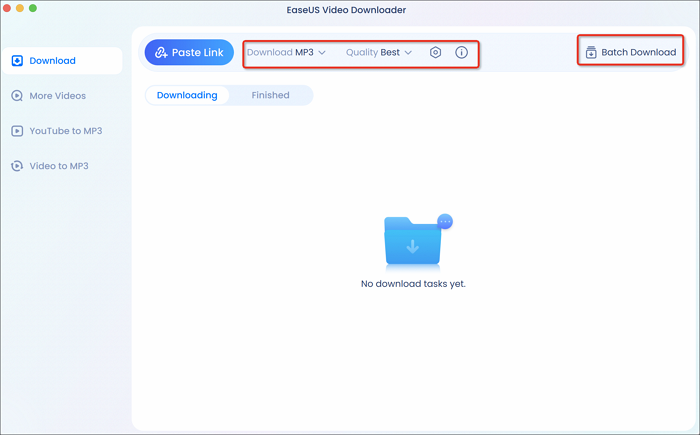文章內容
YTD 影片下載器曾經被認為是最受歡迎的 YouTube 影片下載器之一,因為它能夠從流行的影片分享網站下載影片或音訊。但這種觀點最近被推翻了,因為一些用戶在使用時遇到了 Bug。這就是為什麼你們中的許多人想要使用一些年初至今的替代方案來保存線上影片。如果您是正在尋找最佳年初至今影片下載器替代方案的群體之一,那麼本文可以滿足您的需求。在本文中,我們將向您介紹 9 種 YTD 替代方案。
9 款最佳 YouTube 影片下載器
以下是 YouTube 最佳影片下載器的列表,它與年初至今的影片下載器有許多相似之處。我們將分別介紹它們的主要特徵、優點和缺點。權衡其優缺點後,您可以選擇想要使用的。
提示:為了幫助您快速導航到您需要的特定類型的應用程式,我們將簡要介紹說明的佈局。前三個下載程式適用於 Windows 電腦,第四個下載程式適用於 Mac,其餘的則是可用於網頁瀏覽器的線上下載程式。
1. EaseUS Video Downloader youtube 影片下載器
EaseUS Video Downloader 是此列表中我的最愛之一。憑藉批量下載、多格式支援、視訊到 MP3 轉換以及 3 倍更快的下載速度等許多強大功能,它被認為是市場上最受歡迎的影片下載器之一。該下載器最令人印象深刻的功能是它可以高效地批量下載 8K 或 4K 影片,如果您需要保存大量高畫質影片,這可能會很棒。
另一個值得注意的功能是自訂下載設定和組織下載的能力。因此,您可以選擇輸出格式、解析度、語言以及是否包含原始字幕。如果需要,您可以將目前設定儲存為預設值。
為了幫助您更好地了解該計劃可以為您帶來什麼,您可以參考下面它的優點和缺點。
優點:
- 所有熱門影片網站均支援
- 大量下載
- 應用程式內視訊播放器
- 視訊到 MP3 轉換
缺點:
它與 Mac 不相容
要使用 EaseUS Video Downloader 下載 YouTube 影片:
步驟 1. 打開 EaseUS Video Downloader,然後將 YouTube 影片的網址複製到該程式並單擊“搜尋”。

步驟 2. 檢查影片並單擊“下載”繼續。

步驟 3. 根據需要選擇所需的輸出格式(MP4 或 MP3)和品質。完成後,單擊“下載”開始下載影片。

步驟 4. 等待下載完成。完成後,單擊“打開”檢查下載的檔案。
免責聲明:本指南僅供個人合理使用。 EaseUS 與 YouTube 沒有任何合作或附屬關係,從不主張任何侵犯版權的行為,請在使用前確認版權。
2. 4K 影片下載器
年初至今的另一個影片下載器替代方案是 4K Video Downloader,它提供免費和付費版本。兩個版本都附帶一系列功能,包括下載影片、YouTube 播放清單、高清/超高清影片、360° VR 影片以及影片到 MP3 轉換。兩個版本之間的差異在於支援下載的影片數量和可用的客戶支援。
更具體地說,免費版本支援每天 30 個單一影片下載,每個播放清單 10 個影片下載,每個頻道 5 個影片下載。請注意,免費版本不支援批量下載。專業版支援無限影片下載和大量下載。
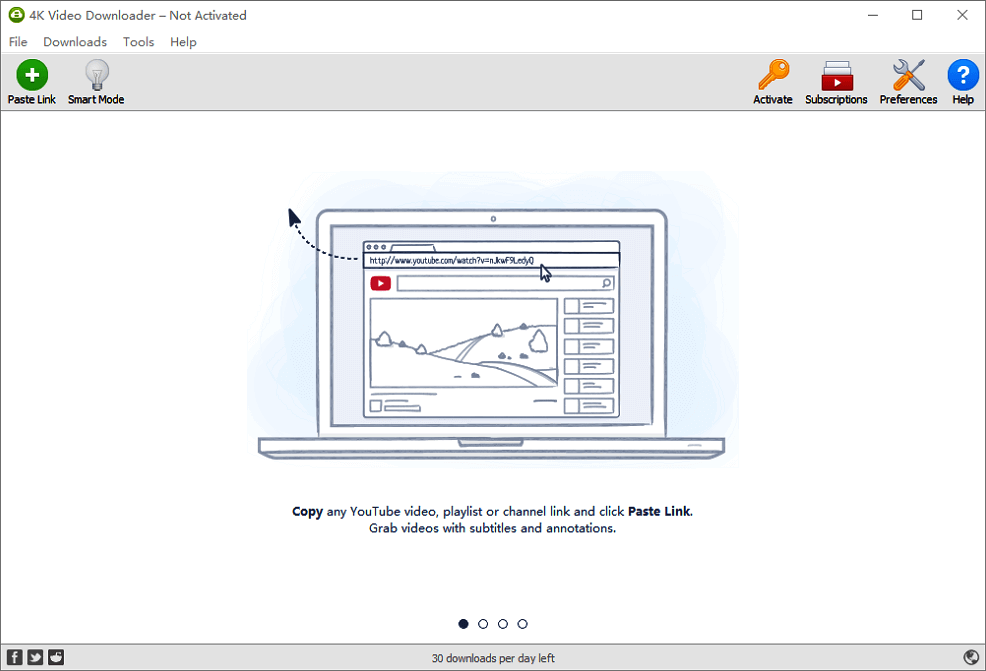
優點:
- 簡單乾淨的介面
- 支援高解析度視訊和 360° VR影片
- 支援多種輸出格式
缺點:
免費版本不提供批次下載功能
3. Any Video Converter
Any Video Converter 是另一個 YouTube 下載程式。它配備了影片下載器的所有基本功能,是此列表中最全面的影片下載器之一。您可以使用它從 1000 多個流行影片網站下載影片,在不同格式之間轉換下載的影片或音訊,甚至根據需要編輯下載的影片。那不是全部。它的付費版本提供的功能遠多於此處列出的功能。無論如何,對於需要一些高級下載選項的用戶來說,這是一個很好的選擇。
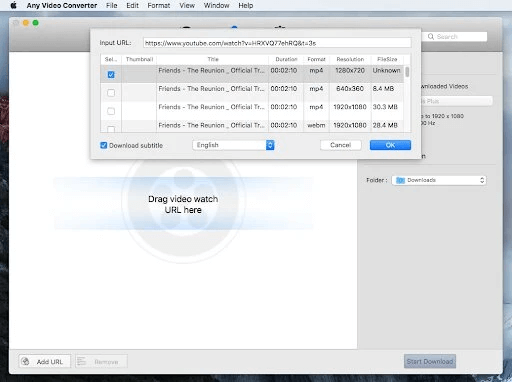
優點:
- 支援所有熱門網站
- 視訊和音訊有多種輸出格式可用
- 無下載限制
缺點:
- 免費版本的功能有限
- 付費版本價格昂貴
4. Apowersoft 影片下載器 Mac 版
Apowersoft 影片下載器是 Mac 上最好的 YouTube下載器之一,也是一款優秀的免費 YTD 影片下載器替代品。它具有一些與 YTD 類似的特性和功能,例如從熱門網站下載線上影片、在不同影片格式之間轉換影片以及從各種格式的影片中提取音訊。它優於 YTD 的是其內建影片編輯器,可讓您編輯影片。
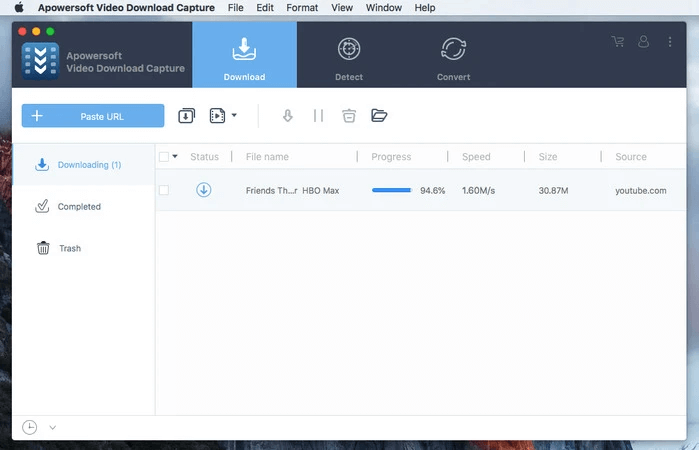
優點:
- 批量下載影片
- 將影片傳輸到 iTunes
- 輕鬆編輯下載的影片
缺點:
它不適用於 Windows
5. 5 款 YouTube 瀏覽器影片下載工具
如果您在 Firefox、Chrome 或 Edge 中搜尋過 YouTube 影片下載器,您一定知道找到基於網路的 YouTube 下載器是多麼容易。與基於電腦的影片下載器不同,基於網路的影片下載器不需要安裝,並且具有一些基本功能,例如從 YouTube 和其他流行網站下載影片和音訊或在不同格式之間轉換影片。更重要的是,這些線上工具與 Chrome、Firefox、Edge、Explorer 和 Safari 等主要網路瀏覽器無縫整合。因此,您可以在任何裝置上使用它們,沒有任何限制。
由於大多數基於網路的 YouTube 下載器的工作原理相似,因此我們不會一一介紹。在這裡,我們將列出它們的共同優點和缺點,然後向您介紹一些頂級的 YouTube 下載網站。
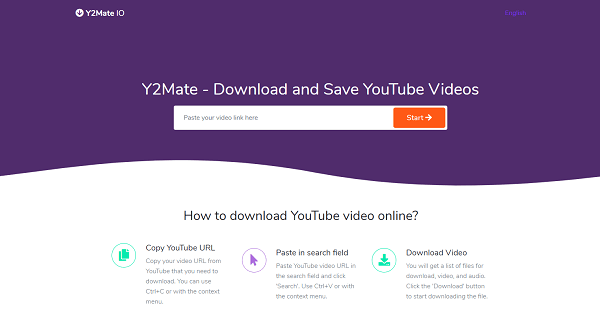
優點:
- 方便使用
- 無需安裝
- 支援多種下載
- 支援大多數平台和裝置
缺點:
- 如果網路不穩定,下載過程可能會延長
- 其中一些可能帶有病毒、惡意軟體或廣告軟體
您可以嘗試的熱門 YouTube 下載器網站:
1. https://9convert.com/en97
2. https://keepv.id/38/
3. https://yt1s.com/ph70
4. https://ytop1.com/cn17
5. https://x2download.com/en23
結論
這些都是 YouTube 下載器的推薦,如您所見,每種工具都有其優點和缺點。在這些工具中,最推薦的是 EaseUS Video Downloader,因為它幾乎提供了下載所需的所有功能,而且下載速度很快。如果它不能滿足您的需求,請嘗試 4K 影片下載器。兩者都可以很好地保存 YouTube 上的影片。
但如果您想要一些進階選項,您可以使用 Any Video Converter Free 或 Apowersoft Video Downloader。對於那些不喜歡任何基於電腦的應用程式的人來說,使用線上下載應用程式是一個不錯的選擇。
現在,您可以選擇您最喜歡的一個並且用他們來下載 Youtube 影片觀看!